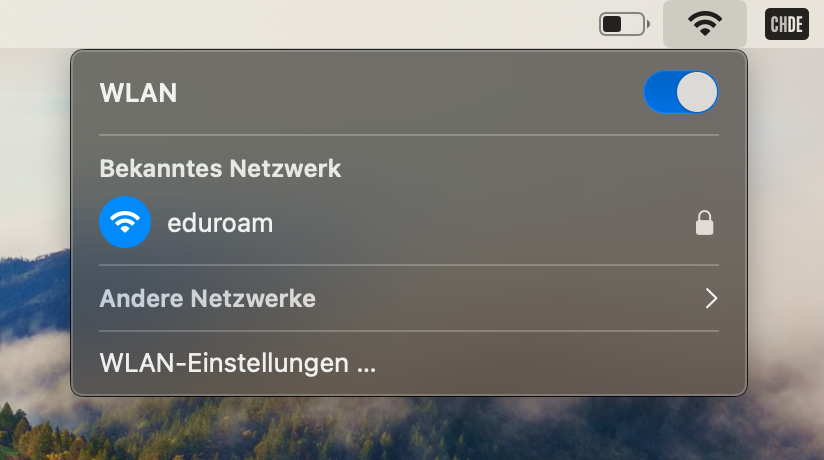Installation eduroam auf macOS
Dies ist eine Fortsetzung der Anleitung Anleitung für das eduroam Assistant Tool (PC oder Mac). Hier wird erklärt wie eduroam nach dem Download des Assistant Tools installiert werden kann.
Vor einer Neuinstallation von Eduroam, müssen bestehende Profile über Systemeinstellungen > Datenschutz & Sicherheit > Profile entfernt werden.
Falls Sie nach dem letzten Schritt nun dazu aufgefordert werden, loggen Sie sich mit Ihrer SWITCH edu-ID ein.
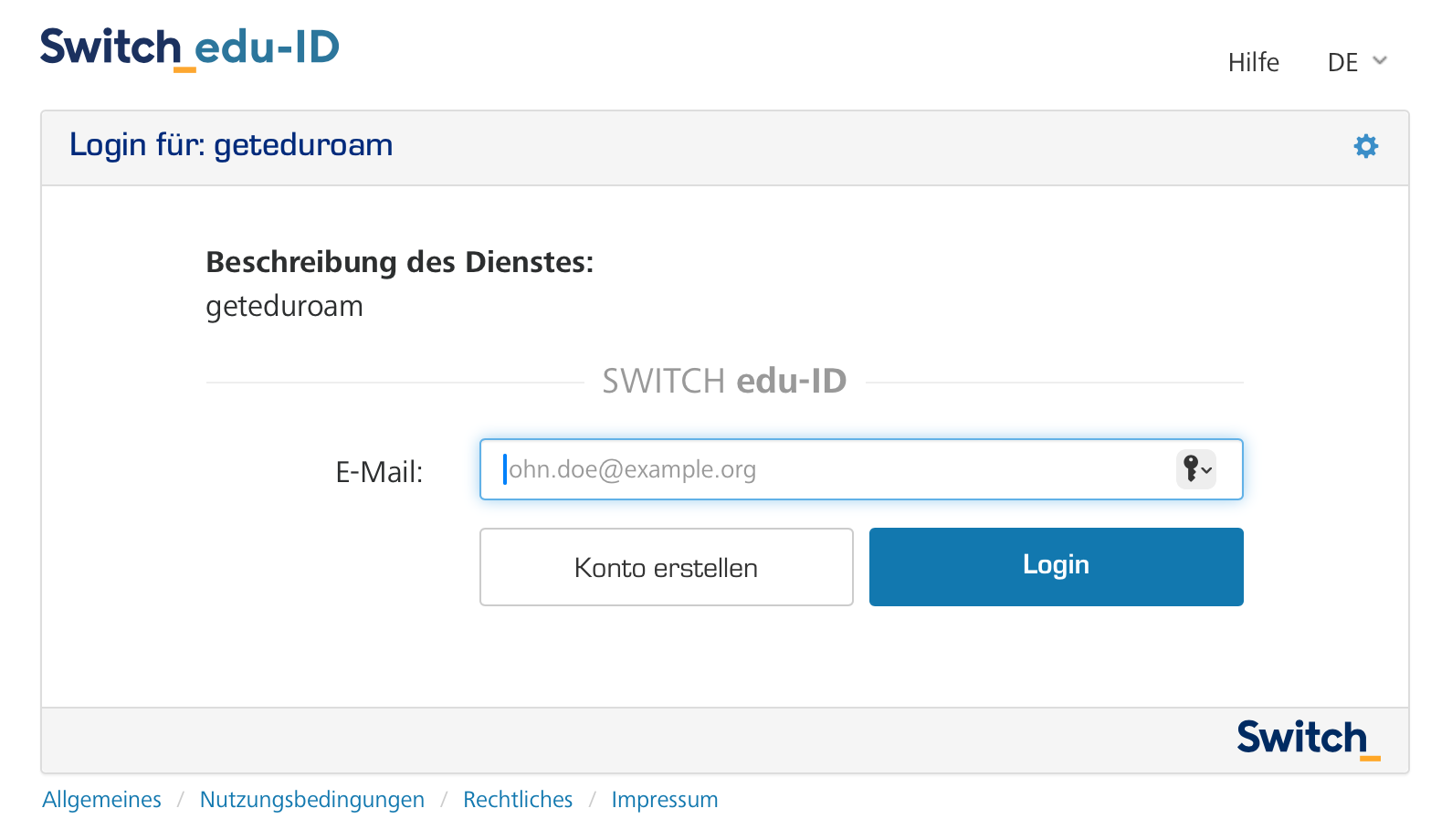
Der Download sollte automatisch starten. Falls nicht, klicken Sie auf Start download.
Die heruntergeladene Datei befindet sich im Downloads-Ordner. Wenn Sie die Datei nun ausführen meldet das System, dass die Profilinstallation durchgeführt werden kann.
Die nächsten Schritte sind nötig, damit Eduroam genutzt werden kann.
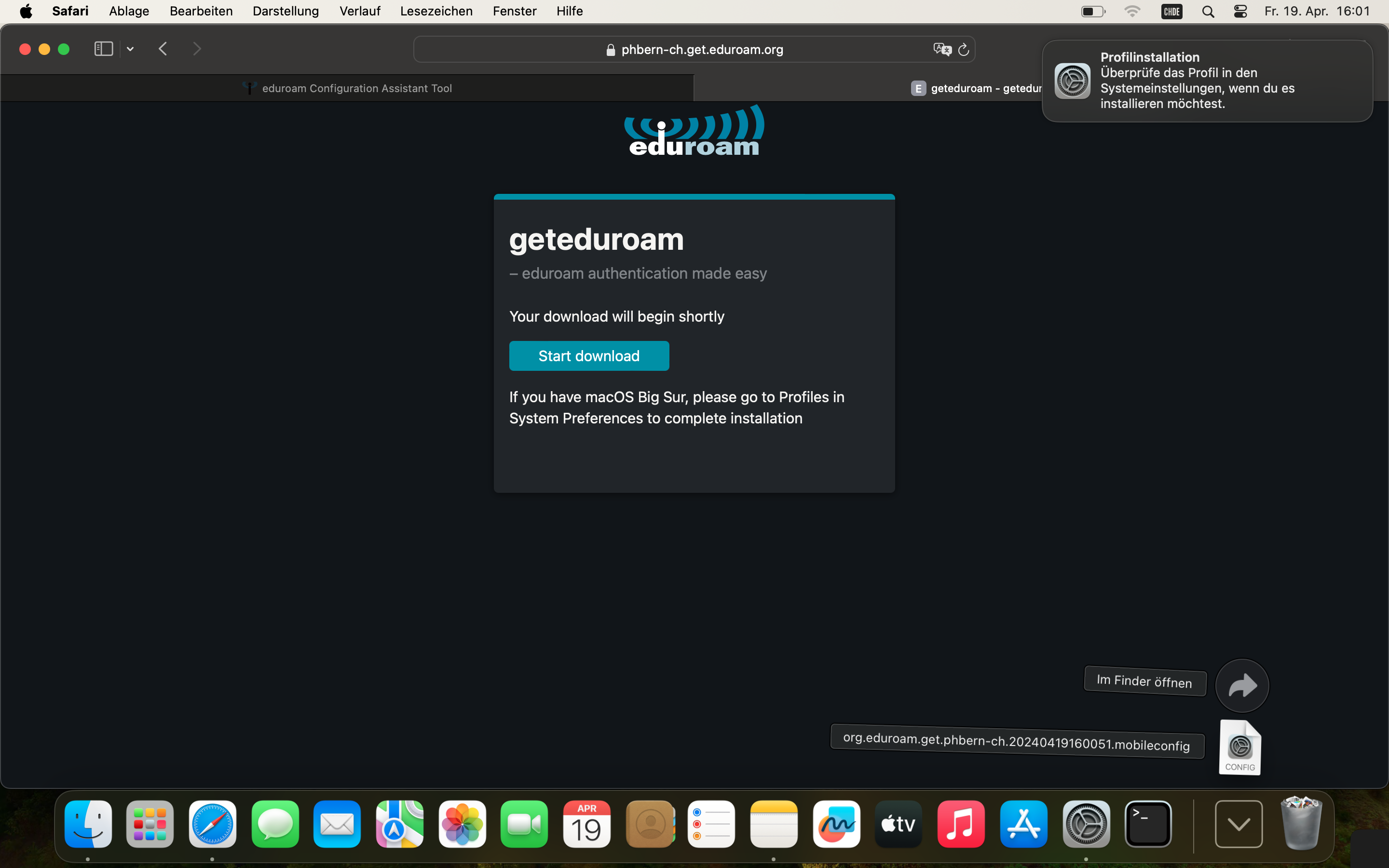
Öffnen Sie das Menü Profile auf Ihrem Gerät.
Dieses finden Sie entweder über die Spotlight-Suche (Befehl + Leertaste) oder über die Systemeinstellungen.
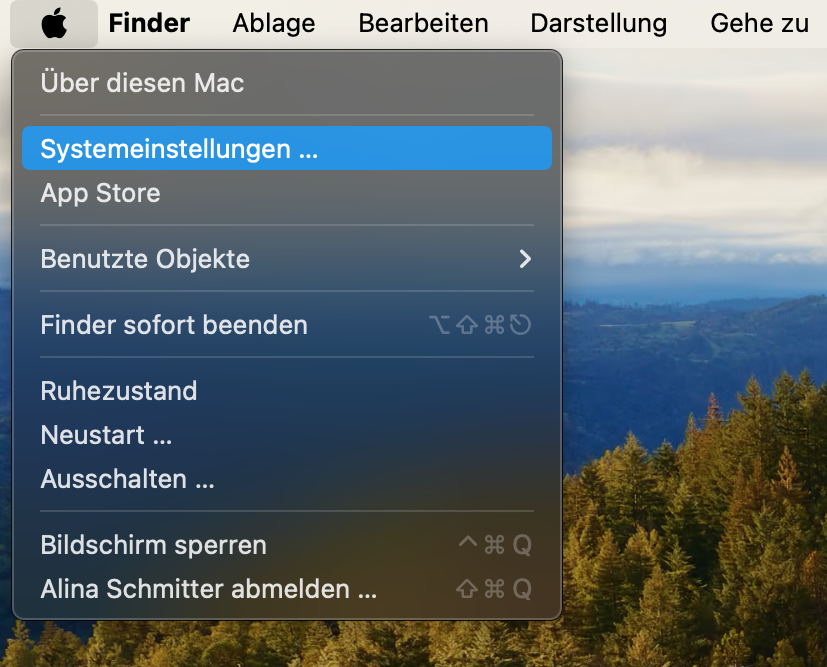
In den Systemeinstellungen ist das Menü unter Datenschutz & Sicherheit zu finden.
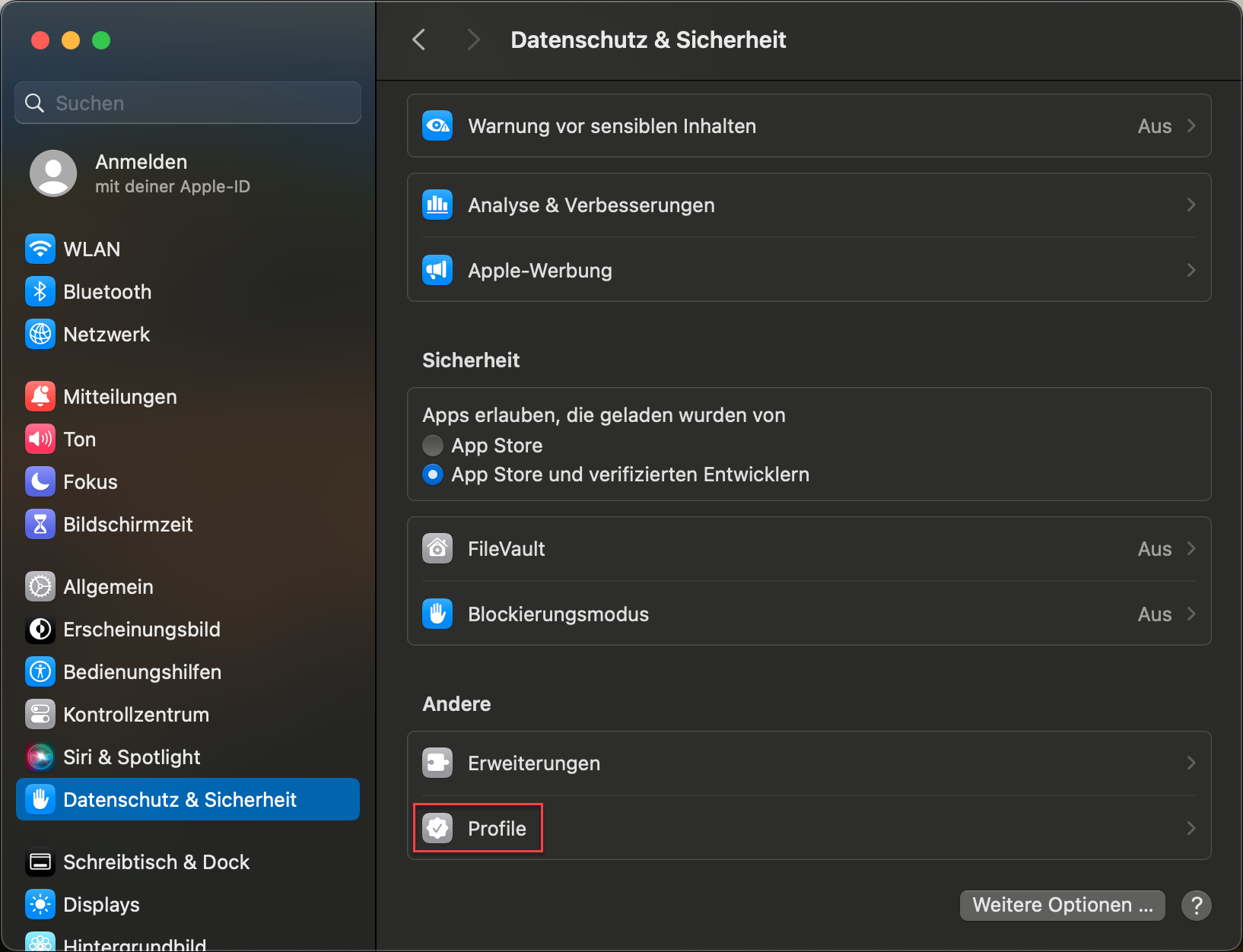
Doppelklicken Sie das eduroam Profil.
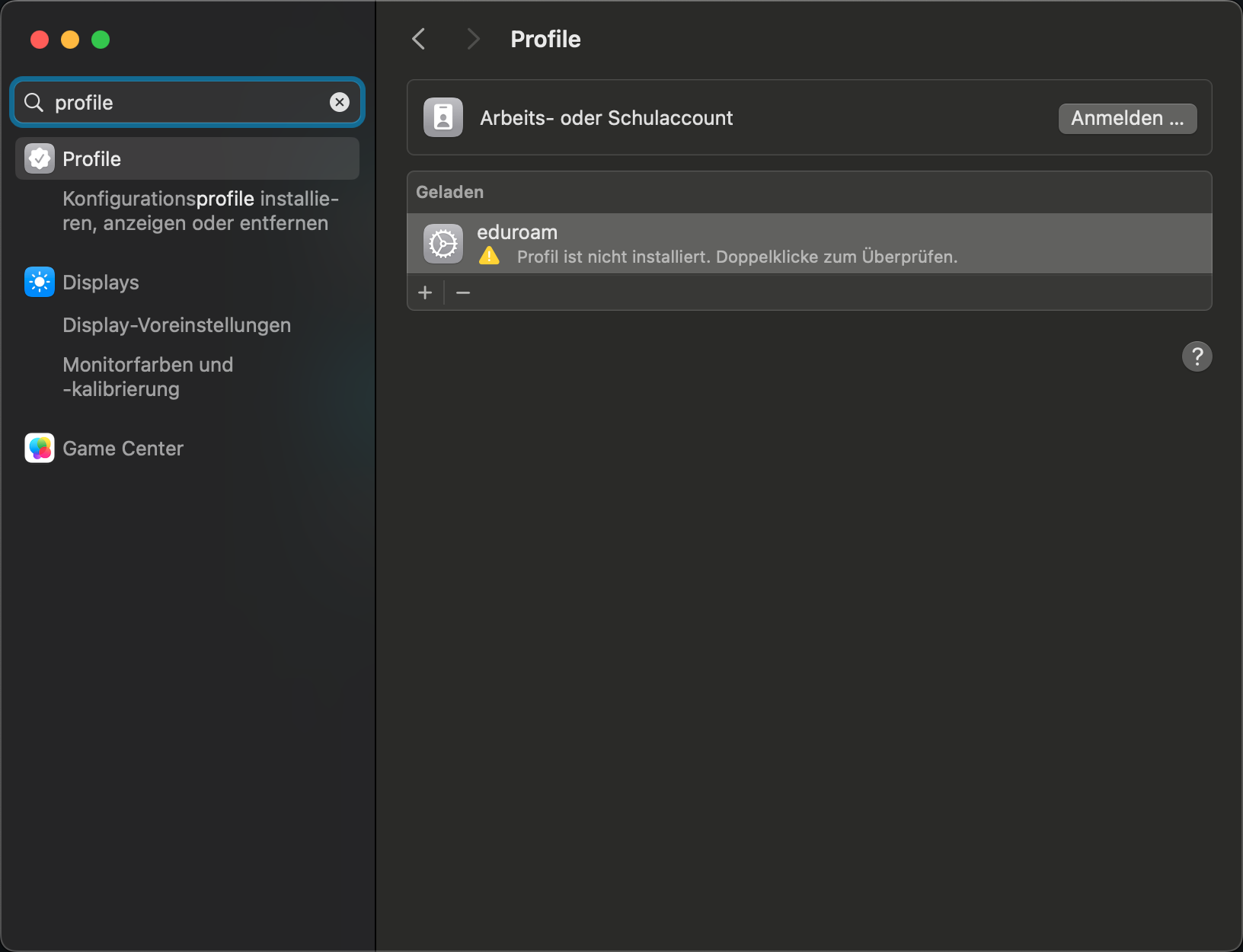
Klicken Sie hier auf Installieren … um die Installation abzuschliessen.
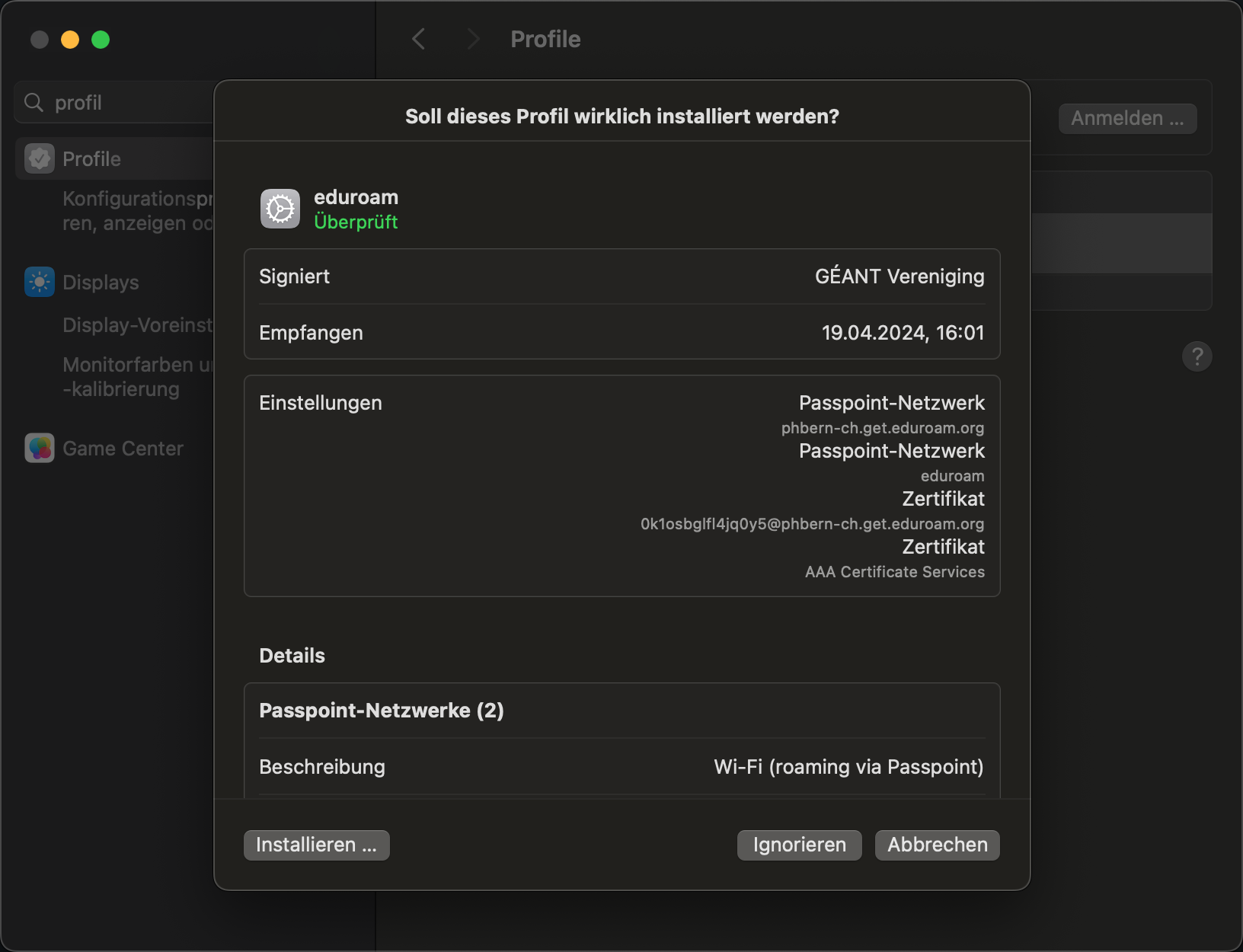
Sie können sich nun mit Eduroam verbinden.